
Як зробити таблицю в Ворді? Як в Ворді перевернути, об'єднати, розділити таблицю: інструкція
Стаття про те, як накреслити таблицю в Ворд 2003, 2007, 2010 2013, 2016.
Навігація
програма Word є популярним текстовим редактором, серед користувачів всього світу.
Основні функції:
- створення текстових файлів, папок, (документів), перегляд, редакція
- створення таблиць, графіків, найпростіших схем, малюнків
- форматування, оформлення тексту різної складності, корекція тексту
- створення багатосторінкового документа з додавання фото
По суті, Word, Вдосконалений вид друкарської машинки в віртуальному образі. Програма допоможе створити дипломний проект, захистити курсову роботу, оформити книгу.

Програма Ворд, віртуальна друкарська машинка
Розглянемо, один з варіантів, функціональних можливостей програми, створення таблиці. Оформлення таблиці уявімо в версіях Word 2003, 2007, 2010, 2013, 2016.
Як накреслити таблицю в Word 2003?
Будь-яка таблиця складається з стовпчиків і осередків. Таблиця включає невеликий текст, числа, малюнок або схему.
Схема створення:
- відзначте на аркуші в Ворд місце для вставки майбутньої таблиці
- виберіть меню «Таблиця», потім «Вставка», Потім знову « Таблиця »

Виберіть меню «Таблиця», потім «Вставка», потім знову «Таблиця»
- перегляньте відкрилося вікно «Вставка таблиці»

Вікно «Вставка таблиці»
- вкажіть в рядках вікна кількість стовпчиків таблиці, кількість рядків
- вкажіть опцію автоматичного підбору ширини стовпчиків: постійна (Однакова) ширина, по вмісту (Ширина буде дорівнювати найбільшому тексту в комірці), по ширині вікна (Ширина майбутньої таблиці створюється на всю сторінку, стовпчики однакової ширини)
- виберіть певний формат таблиці, активізувавши кнопку «Автоформат»
- натисніть клавішу «Окей», Створення таблиці закінчено
- натисніть клавішу «Додати таблицю», вкажіть комп'ютерною мишкою число рядків і стовпчиків в відкрилася додаткової таблиці, натисніть на виділене кількість квадратиків. дії потрібні для швидкої вставки таблиці на сторінку.
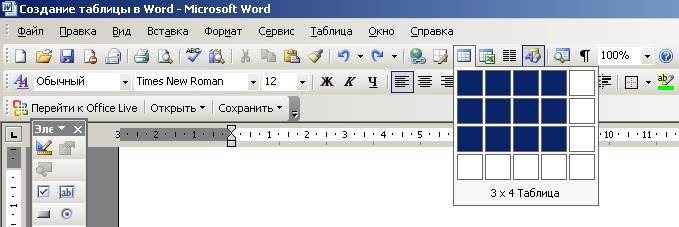
Швидка вставка таблиці
оскільки версії Ворд 2007 і 2010 схожі за функціями створення табличних елементів, ми об'єднаємо схему створення таблиці для цих версій.
Як накреслити таблицю в Word 2007 - 2010?
схема:
- відкрийте меню «Вставка»
- натисніть на знак «Таблиця»
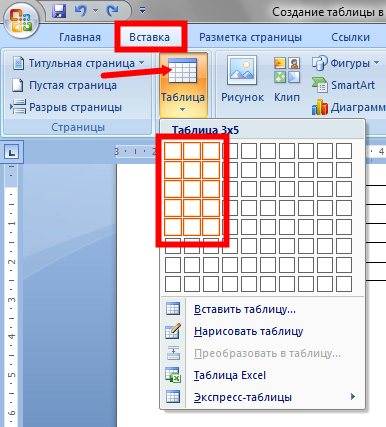
Меню «Вставка», знак «Таблиця», відзначте кількість рядків і стовпців для майбутньої таблиці
- в меню поставте курсор мишки на верхній рядок зліва
- активізуйте натисканням ліву кнопку миші, не відпускаючи миша, відзначте число клітинок по числу майбутніх колонок і рядків
- відпустіть кнопку миші, основа таблиці готова
Примітка: Обравши опцію «Намалювати таблицю», Ми зможемо створити табличку усередині великої таблиці, «шапочку » таблиці , якщо необхідно.
Як створити «шапочку» таблиці в варіанті Ворд 2007 - 2010?
Для цього потрібно розібратися з функціями об'єднання та роз'єднання осередків.
Схема об'єднання осередків:
- відзначте потрібне число осередків
- активізуйте праву кнопку миші на виділеному кількості
- натисніть на клавішу "Об'єднати комірки"

Натисніть на клавішу «Об'єднати осередки»
Схема поділу осередків:
- виділіть осередок, яку потрібно розділити
- в меню, натисніть клавішу «Об'єднати рядки»
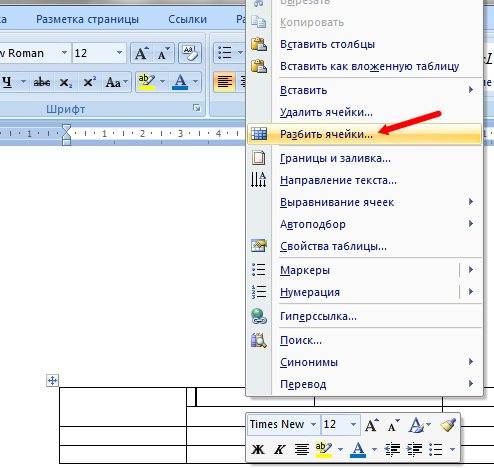
Активізація клавіші «Об'єднати рядки»
- у вікні, підміню, відзначте число бажаних стовпчиків і рядків
- натисніть кнопку «Окей»

У висновку створення таблиці, активізуйте кнопку «Окей»
Якщо ви хочете розфарбувати таблицю різними кольорами, треба зробити такі операції:
- виділіть правою клавішею миші осередок для розмальовки
в віконці, знайдіть опцію «Межі і заливка» - в новому підміню виберіть колір заливки
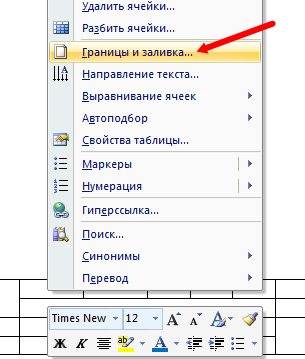
Опція «Межі і заливка», вибір кольору
Створено табличного елементу в версії Ворд 2013, 2016 мало, чим відрізняється, від таких же функцій версій 2007 – 2010. Невеликі нюанси все-таки є!
Як накреслити таблицю в Word 2013, 2016?
Схема створення найпростішої таблиці:
- натискаємо клавішу «Вставка»
- активізуємо клавішу «Таблиця»
- виділяємо число стовпчиків і рядків майбутньої таблиці, натискаємо кнопку миші на виділене число квадратиків
- таблиця створена в текстовому файлі
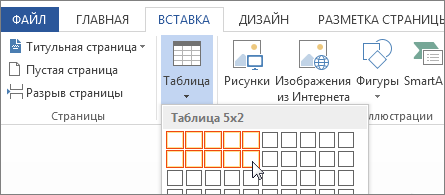
Кнопка «Вставка», активізація клавіш «Таблиця», вибір кількості стовпчиків і рядків таблиці
Якщо ви хочете міняти схему таблиці, додавати, розбивати рядки і стовпчики, розширювати межі таблиці, ставити формули, слід скористатися функцією «Робота з таблицями», Що включає всілякі, доступні функції.
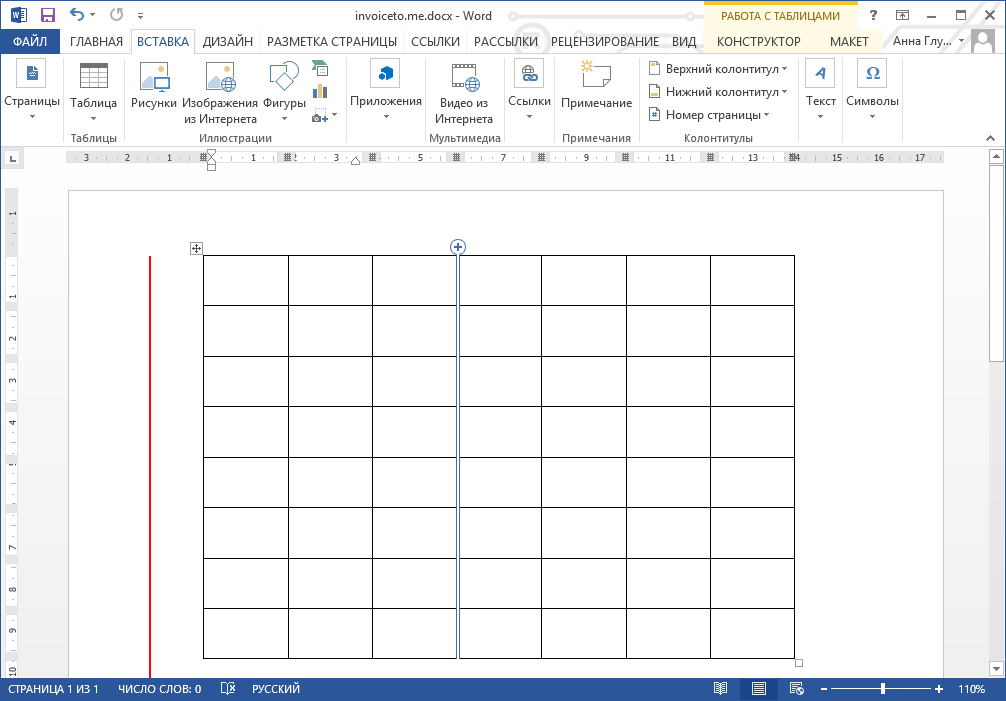
Функція «Робота з таблицями»
Схема створення складної таблиці:
- активізуємо опцію «Вставити», Потім «Таблиця»
- натискаємо клавішу «Вставка таблиці»

Для створення складної таблиці активізуємо опції «Вставити», «Таблиця», «Вставка таблиці»
- вказуємо бажане число стовпців і рядків
- вибираємо одну з функцій автопідбору
- відзначаємо опцію "За замовчуванням", Для майбутнього створення однакових таблиць
- натискаємо клавішу «Окей»
Схема дій з малювання своєї таблиці:
- натискаємо клавішу «Вставити», потім «Таблиця»
- вводимо в активність клавішу «Намалювати таблицю»
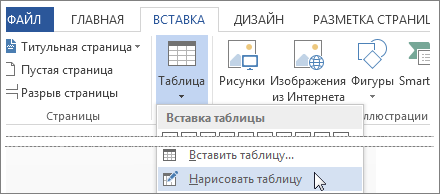
Задіємо опції «Вставити», потім «Таблиця», «Намалювати таблицю»,
- накресліть прямокутник, усередині нього спроектуйте і накресліть лінії, що позначають рядки і стовпчики
для видалення лінії в версії Ворд 2013 - 2016Можна скористатися функцією «Робота з таблицями», опція «Макет»
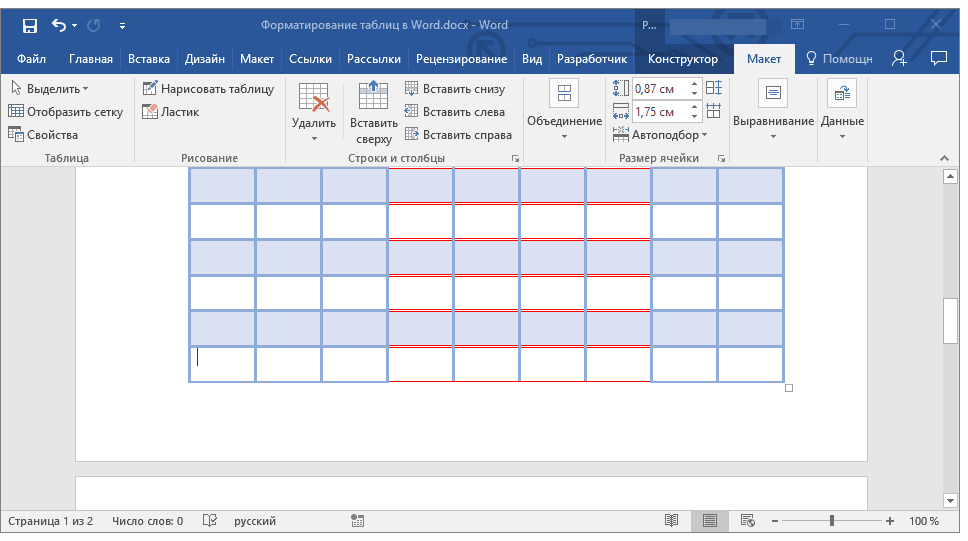
Меню «Робота з таблицями», опція «Макет»
- для видалення лінії в версії Ворд 2007 - 2013Можна скористатися функцією «Робота з таблицями», опція «Конструктор»
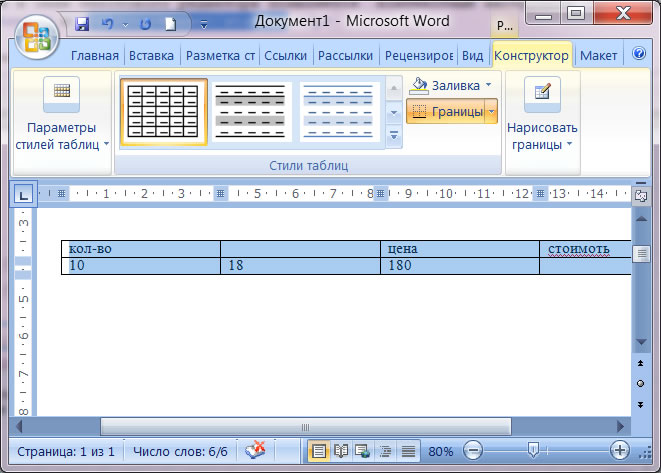
Меню «Робота з таблицями», опція «Конструктор»
- активізуйте кнопку «Ластик», Проведіть по лінії, яка підлягає видаленню
- для вирівнювання висоти рядків і стовпчиків, в опції «Макет» (Ворд 2013, 2016) Виберіть клавішу «Вирівнювання висоти або ширини рядків»
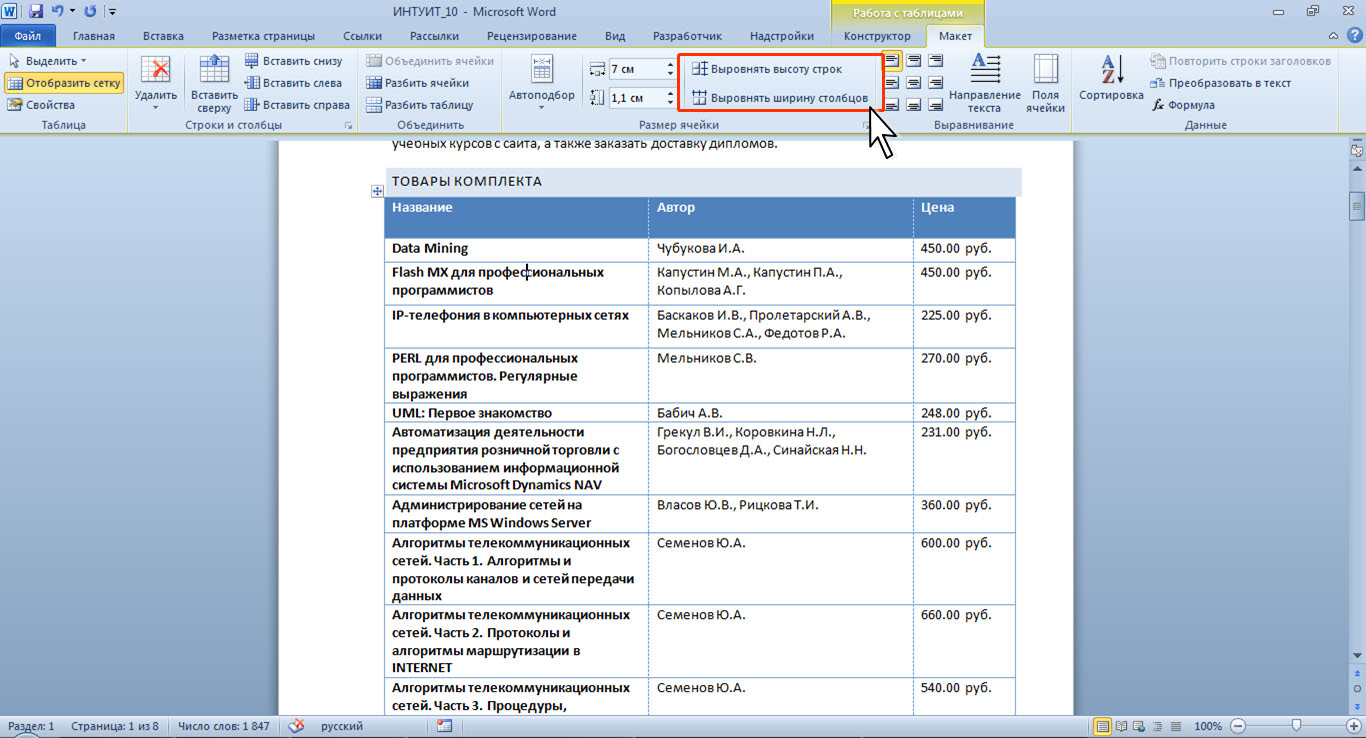
Меню «Макет» клавіша «Вирівнювання висоти або ширини рядків»
Ми розповіли, як накреслити таблицю в різних версіях Ворд, Вставляти її в текст, змінювати внутрішні складові таблиці.
